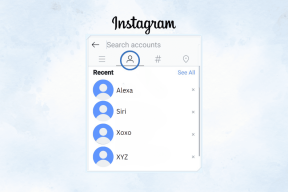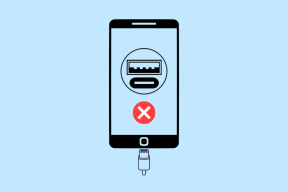Gendan ældre version af en fil i Windows ved hjælp af ShadowExplorer
Miscellanea / / February 11, 2022
Windows Vista og Windows 7 (Business og Ultimate versioner) kommer med en meget interessant funktion kaldet Shadow Copy. Her er, hvad Microsoft siger om funktionen (vi har ændret deres erklæring lidt for at hjælpe dig med at forstå bedre).
Skyggekopi: Tilgængelig i Ultimate-, Business- og Enterprise-udgaverne af Windows Vista, denne funktion opretter punkt-i-tid kopier af filer, mens du arbejder, så du kan gendanne ældre versioner af en fil eller et dokument du kan have slettet ved et uheld. Skyggekopi aktiveres automatisk i Windows Vista og opretter kopier, på en planlagt basis, af filer, der er ændret. Da kun trinvise ændringer gemmes, bruges minimal diskplads til skyggekopier.
Sagen er, at selvom skyggekopien kun er tilgængelig for Ultimate-, Business- og Enterprise-brugere, er de oprettet i alle varianter af operativsystemet, det vil sige i Basic eller Home Premium også. I dag viser vi dig en fantastisk freeware, kaldet ShadowExplorer, som vil hjælpe dig med at drage fordel af denne Windows-nedsættelse og få adgang til skyggekopien af filerne, uanset hvilken version af Windows du er ved brug af.
ShadowExplorer er et gratis værktøj til Windows, gør det jeg talte om ovenfor og virker på alle versioner af Windows Vista og Windows 7.
For at sikre, at Windows opretter en skyggekopi af dine filer, skal du sørge for at have slået Systemgendannelse til. Da jeg for det meste gemmer alle mine vigtige filer i min systemmappe, beholder jeg beskyttelsesindstillingerne slået til for det pågældende drev tildeler det en rimelig mængde harddiskplads til at skabe skyggekopier af fil.
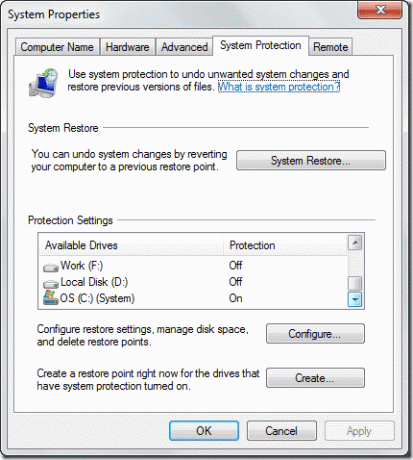
Download og installer ShadowExplorer på din computer. Nu når du er i en krise, og du vil have adgang til skyggekopieringsfunktionen til hente en ældre version af filen du har slettet eller ændret ved en fejl, skal du køre ShadowExplorer med administrative rettigheder.
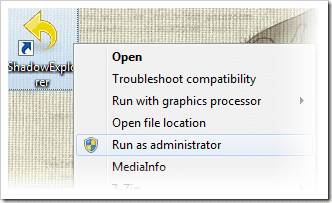
Værktøjet er meget nemt at bruge. Når programmet er indlæst, kan du se tre dropdown-kontroller øverst på skærmen. Brug næve rullemenuen til at vælge harddisk partition du vil have adgang til og vælge tidsstemplet i den anden rullemenu. Den tredje rullemenu bruges til at ændre visningen, men standard detaljeret visning er altid tilrådelig.

Windows opretter og sletter automatisk tidsstempler af skyggekopierne afhængigt af de ændringer, du foretager på filerne og mængden af harddiskplads, du har allokeret til Beskyttelsesindstillinger.
Windows viser alle filerne (inklusive den skjulte også) sammen med oprettelse, sidste adgang og ændrede datoer. For at gendanne en fil skal du højreklikke på den og vælge eksport.
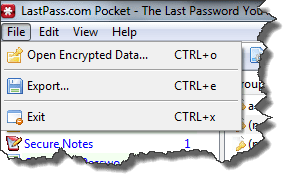
Vælg nu den placering, hvor du vil genskabe filen, og klik på OK-knappen. Den ældre version af filen vil blive gendannet øjeblikkeligt på den ønskede placering, hvilket sparer dig for unødvendige problemer.

Min dom
Værktøjet gør det meget nemt at få adgang til skyggekopierne oprettet af Windows og gendanne specifikke filer fra det. Selvom jeg ikke vil anbefale, at du bruger dette som et backup-/gendannelsesværktøj, hvis du overvejer at gendanne dit system ved hjælp af Windows indbygget systemgendannelsesværktøj bare for at hente en ældre version af filen, jeg vil anbefale dig at give ShadowExplorer et skud først.
Sidst opdateret den 7. februar, 2022
Ovenstående artikel kan indeholde tilknyttede links, som hjælper med at understøtte Guiding Tech. Det påvirker dog ikke vores redaktionelle integritet. Indholdet forbliver upartisk og autentisk.